Работа с ЖК индикатором на отладочной плате STM32L-Discovery. Работа с символьным ЖКИ на базе контроллера HD44780 Библиотека для работы с lcd дисплеями
Для работы с символьными графическими дисплеями предлагаем воспользоваться библиотекой LiquidCrystal которая входит в стандартный набор Arduino IDE и предназначена для работы по 8-битному (4-битному) параллельному интерфейсу. Если Ваш дисплей подключается к Arduino по шине I2, то Вам нужно установить библиотеку LiquidCrystal_I2C (большинство функций которой повторяют функции первой библиотеки).
Поддерживаемые дисплеи:
| Дисплей | Подключение и инициализация |
|---|---|
LCD1602 - символьный дисплей (16x02 символов),
|
#include [ , 8 , 9 , 10 , 11 ]); void setup(){ lcd.begin(16 , 2); } // Пояснение:
|
с интерфейсом I2C (синий) 
|
#include #include LiquidCrystal_I2C lcd(0x27 или 0x3F , 16 , 2); void setup(){ lcd.init(); } // Пояснение: |
| LCD1602 I2C - символьный дисплей (16x02 символов), с интерфейсом I2C (зелёный) 
|
#include #include LiquidCrystal_I2C lcd(0x27 или 0x3F , 16 , 2); void setup(){ lcd.init(); } // Пояснение: |
| LCD2004 - символьный дисплей (20x04 символов), с параллельным интерфейсом (синий) 
|
#include LiquidCrystal lcd(2 , 3 , 4 , 5 , 6 , 7 [ , 8 , 9 , 10 , 11 ]); void setup(){ lcd.begin(20 , 4); } // Пояснение:
// Если используется 8 проводов шины данных, то указываем их все |
| LCD2004 I2C - символьный дисплей (20x04 символов), с интерфейсом I2C (синий) |
#include #include LiquidCrystal_I2C lcd(0x27 или 0x3F , 20 , 4); void setup(){ lcd.init(); } // Пояснение: |
#1 Пример
Выводим надпись на дисплей LCD1602 подключённый по шине I2C. Для работы с дисплеем LCD2004 нужно изменить 3 строку на LiquidCrystal_I2C lcd(0x27,20,4);
#include
#2 Пример
Выводим надпись на дисплей LCD1602 подключённый по 4-битной параллельной шине. Для работы с дисплеем LCD2004 нужно изменить 5 строку на lcd.begin(20, 4);
#include
#3 Пример
Выводим надпись «Русский язык» на дисплей LCD1602 подключённый по шине I2C:
#include
Функции, общие для библиотек LiquidCrystal и LiquidCrystal_I2C:
- begin(cols,rows,); – Инициализация дисплея с указанием количества столбцов, строк и размера символа.
- clear(); – Очистка дисплея с установкой курсора в положение 0,0 (Занимает много времени!).
- home(); – Установка курсора в положение 0,0 (Занимает много времени!).
- display(); – Быстрое включение дисплея (без изменения данных в ОЗУ).
- noDisplay(); – Быстрое выключение дисплея (без изменения данных в ОЗУ).
- blink(); – Включение мигающего курсора (с частотой около 1 Гц).
- noBlink(); – Выключение мигающего курсора.
- cursor(); – Включение подчеркивания курсора.
- noCursor(); – Выключение подчеркивания курсора.
- scrollDisplayLeft(); – Прокрутка дисплея влево. Сдвиг координат дисплея на один столбец влево (без изменения ОЗУ).
- scrollDisplayRight(); – Прокрутка дисплея вправо. Сдвиг координат дисплея на один столбец вправо (без изменения ОЗУ).
- leftToRight(); – Указывает в дальнейшем сдвигать положение курсора, после вывода очередного символа, на один столбец вправо.
- rightToLeft(); – Указывает в дальнейшем сдвигать положение курсора, после вывода очередного символа, на один столбец влево.
- noAutoscroll(); – Указывает в дальнейшем выравнивать текст по левому краю от позиции курсора (как обычно).
- autoscroll(); – Указывает в дальнейшем выравнивать текст по правому краю от позиции курсора.
- createChar(num,array); – Запись пользовательского символа в CGRAM дисплея под указанным номером.
- setCursor(col,row); – Установка курсора в позицию указанную номером колонки и строки.
- print(text); – Вывод текста, символов или цифр на экран дисплея. Синтаксис схож с одноимённой функцией класса Serial.
Функции, реализованные только в библиотеке LiquidCrystal_I2C:
- init(); – Инициализация дисплея. Должна быть первой командой библиотеки LiquidCrystal_I2C после создания объекта. На самом деле данная функция есть и в библиотеке LiquidCrystal, но в той библиотеке она вызывается автоматически (по умолчанию) при создании объекта.
- backlight(); – Включение подсветки дисплея.
- noBacklight(); – Выключение подсветки дисплея.
- setBacklight(flag); – Управление подсветкой (true - включить / false - выключить), используется вместо функций noBacklight и backlight.
Подключение:
|
// Для шины I2C:
|
Параметр:
|
| // Для параллельной шины из 4 проводов:
#include LiquidCrystal lcd( RS , E , D4 , D5 , D6 , D7 ); void setup(){ lcd.begin( col , row ); } |
Параметр:
|
| // Для параллельной шины из 8 проводов:
#include LiquidCrystal lcd( RS , E , D0 , D1 , D2 , D3 , D4 , D5 , D6 , D7 ); void setup(){ lcd.begin( col , row ); } |
|
| begin(col ,
row ,
);
Инициализация дисплея с указанием размеров экрана и символов. |
Параметр:
|
Функции управления дисплеем:
| display();
Включает дисплей после того как он был выключен функцией noDisplay. |
Примечание: Функция выполняется быстро и без изменений в ОЗУ дисплея. |
| noDisplay();
Выключает дисплей. Данные на дисплее не будут отображаться до вызова функции display, но и не сотрутся из памяти ОЗУ, а после вызова функции display, опять будут отображаться. |
Примечание: Функция выполняется быстро и без изменений в ОЗУ дисплея. |
| scrollDisplayLeft();
Сдвигает координаты дисплея на один столбец влево. |
|
| scrollDisplayRight();
Сдвигает координаты дисплея на один столбец вправо. Постоянный вызов данной функции создаст эффект бегущей строки. Координаты сдвигаются как для имеющейся на дисплее информации, так и для той, которая будет выведена после. |
Примечание: Функция выполняется без изменений ОЗУ дисплея. Если вызвать функцию 40 раз подряд, то координата вернётся в изначальную точку |
| clear();
Очистка дисплея с установкой курсора в положение 0,0. Информация имеющаяся на дисплее безвозвратно сотрётся. |
Примечание: Занимает много времени. |
| backlight();
Включение подсветки дисплея. |
|
| noBacklight();
Выключение подсветки дисплея. |
Примечание: Функция реализована только в библиотеке LiquidCrystal_I2C. |
| setBacklight(flag );
Управление подсветкой (вместо функций noBacklight и backlight). |
Параметр:
|
Функции управления курсором:
| setCursor(col ,
row );
Установка курсора в указанную позицию. |
Параметр:
|
| home();
Установка курсора в позицию 0,0. Работает как функция setCursor(0,0); |
Примечание: Занимает много времени. |
| blink();
Включение мигающего курсора. |
Примечание: Курсор занимает всё поле символа и мигает с частотой около 1 Гц, в той позиции где он был установлен ранее. |
| noBlink();
Выключение мигающего курсора. |
Примечание: Курсор становится невидим, но его позиция сохраняется. |
| cursor();
Включение подчеркивания курсора. |
Примечание: Курсор принимает вид символа подчёркивания и находится в той позиции, где он был установлен ранее. |
| noCursor();
Выключение подчеркивания курсора. |
Примечание: Курсор становится невидим, но его позиция сохраняется. |
Функции указывающие направление и выравнивание:
| leftToRight();
Указывает, что после каждого нового символа, положение курсора должно сдвигаться на один столбец вправо. |
Примечание: Если вывести текст "abc" на дисплее отобразится "abc" и текст будет находиться правее от изначального положения курсора. (Как обычно) |
| rightToLeft();
Указывает, что после каждого нового символа, положение курсора должно сдвигаться на один столбец влево. |
Примечание: Если вывести текст "abc" на дисплее отобразится "cba" и текст будет находиться левее от изначального положения курсора. (Письменность справа налево) |
| noAutoscroll();
Указывает, что в дальнейшем, текст нужно выравнивать по левому краю от изначальной позиции курсора. |
Примечание: если установить курсор в позицию 10,0 и вывести текст, то в данной позиции будет находиться первый символ выведенного текста. (Как обычно) |
| autoscroll();
Указывает, что в дальнейшем, текст нужно выравнивать по правому краю от изначальной позиции курсора. |
Примечание: если установить курсор в позицию 10,0 и вывести текст, то в данной позиции будет находиться курсор. (Координаты дисплея будут сдвинуты влево, как будто Вы вызвали функцию scrollDisplayLeft столько раз, сколько букв в выведенном тексте) |
Функции ввода текста и символов:
| createChar(num,array);
Запись пользовательского символа в CGRAM дисплея под указанным номером. Если Вы хотите вывести текст (функцией print) в котором должен находиться установленный Вами символ, укажите слэш и номер под которым был записан этот символ: print("C\1MBO\2"). |
Параметр:
|
| print(text);
Вывод текста, символов или цифр на экран дисплея. |
Параметр:
|
Общие сведения
На отладочной плате STM32L-Discovery установлен жидкокристаллический индикатор (ЖКИ, англ. LCD. Liquid crystal display), имеющий шесть 14 сегментных знаков, 4 знака двоеточия (Colon), 4 точки (DP), 4 полоски (Bar). Все сегменты объединены в группы СOM0, COM1, COM2, COM3 по 24 сегмента. Каждая группа имеет свой отдельный «общий провод».
На отладочной плате установлен микроконтроллер STM32L152RBT6. В микроконтроллере есть встроенный контроллер ЖКИ, который управляет монохромными жидкокристаллическими индикаторами.
Контроллер ЖКИ:
- Позволяет настраивать частоту обновлений (частоту кадров - частота, с которой обновляется информация на ЖКИ)
- Поддерживает статический и мультиплексный режим управления
- Поддерживает программную установку контраста
- Позволяет использовать несколько уровней управляющего напряжения (до четырех)
- Использует двойную буферизацию, позволяющую обновлять данные в регистрах LCD_RAM в любое время выполнения программы, не нарушая целостность отображаемой информации
Регистры памяти контроллера ЖКИ
В микроконтроллере STM32L152RB выделены специальные регистры LCD_RAM, информация, хранимая в которых, соответствует группе сегментов COM0 - COM3. Каждой группе соответствует два 32 разрядных регистра. Такое количество регистров позволяет микроконтроллеру управлять ЖКИ c большим количеством сегментов, чем установленным на отладочной плате.Для управления ЖКИ со 176 сегментами используются 4 группы COM0 - COM3 по 44 сегмента каждая, для управления ЖКИ с 320 сегментами используются 8 групп COM0 - COM7 по 40 сегментов каждая.
На отладочной плате STM32L-Discovery используется ЖКИ с 96 сегментами, разделенными на 4 группы COM0 - COM3 по 24 сегмента каждая.
ЖКИ на отладочной плате STM32L-Discovery подключен таким образом, что используются биты S40, S41 вторых регистров LCD_RAM в каждой группе и биты S0-S27 первых регистров LCD_RAM. Для уменьшения количества используемых регистров, информация из битов S40-S43 будет записываться в свободные биты S28-S31, используя функцию переназначения (remapping).
Блок делителей частоты
Блок делителей частоты (Frequency generator) позволяет добиться различной частоты кадров (frame rates) на ЖКИ в диапазоне от 32 кГц до 1 МГц. В качестве источника тактирующего сигнала могут использоваться:- Внешний НЧ генератор с частотой 32 кГц (LSE. Low speed external)
- Внутренний НЧ генератор с частотой 37 кГц (LSI. Low speed internal)
- Внешний ВЧ генератор с делителями частоты на 2,4,8 и 16 и максимальной частотой 1 МГц. (HSE. High speed external)
F ck_div =F LCDCLK / (2 PS *(16+DIV))
Частота кадров рассчитывается по формуле:
F Frame =f ck_div *duty
Где duty – коэффициент заполнения – отношение длительность импульса к его периоду. За время одного кадра на ЖКИ последовательно выводится информация из регистров LCD_RAM[x], LCD_RAM и тд. Для ЖКИ установленного на отладочной плате, за один кадр контроллер ЖКИ должен вывести информацию из 4 групп сегментов COM0 - COM3, следовательно, длительность управляющего импульса для одной группы будет 1/4 длительности кадра, т.е. duty=1/4.
Управление ЖКИ
Существует два способа управления ЖКИ – статический режим управления и мультиплексный режим управления. При статической индикации каждый сегмент разряда индикатора подключен к выходу микроконтроллера. Применительно к ЖКИ, на отладочной плате STM32LDiscovery, потребуется 6*14=84 выводов микроконтроллера (без учета двоеточий, точек и полосок). Из-за использования такого количества выводов, подключение другой периферии станет невозможным. Микроконтроллер STM32L152RB имеет 64 вывода. При мультиплексном режиме управлении (динамический режим управления) одинаковые сегменты разрядов индикатора объединены в группы. Отображение информации происходит за счет поочередного зажигания сегментов разрядов индикатора, с частотой, не воспринимаемой человеческим глазом.Мультиплексное управление позволяет управлять большим количеством сегментов. Вместо раздельного управления каждым элементом, они могу адресоваться по строкам и столбцам (COM и SEG), таким образом, упрощается управляющая схема, т.к. каждому сегменту не требуется собственная управляющая линия. Для включения выбранного сегмента, на него надо подать разность потенциалов COM и SEG. Пример работы первого разряда индикатора (на индикатор выводится «1:»): 
Первый разряд индикатора в момент времени t 0

Первый разряд индикатора в момент времени t 1

Первый разряд индикатора в момент времени t 2

Общая схема подключения сегментов к выводам ЖКИ

Схема подключения выводов ЖКИ к портам микроконтроллера
Для линий SEG используется управляющее напряжение, количество уровней которого определяется коэффициентом bias. ЖКИ на отладочной плате использует мультиплексный режим управления с duty=1/4 и bias=1/3. Значение duty и bias устанавливаются через регистр LCD_CR (Control Register) в битах DUTY и BIAS.
Практика
Конфигурирование портов микроконтроллера
Для управления ЖКИ порты микроконтроллера должны быть настроены соответствующим образом:- На выход
- Использование альтернативной функции AF 11 (Alternate function)
- Иметь частоты вывода в порт 400 кГц
- Использовать режим работы push-pull
- Без подтягивающих резисторов
Выводы ЖКИ подключены к портам GPIOA (PA1-PA3,PA8-PA10,PA15), GPIOB (PB3-PB5, PB8-PB15), GPIOC (PC0-PC3,PC6-PC11) микроконтроллера. Для работы ЖКИ, на выбранные порты необходимо подать тактовый сигнал. Тактирование портов GPIO микроконтроллера происходит от шины AHB системы RCC (Reset and Clock Control) – системы тактировании и сброса. Подача тактового сигнала осуществляется установкой соответствующих битов в регистре RCC_AHBENR (AHB peripheral clock enable register).
Регистр RCC_AHBENR (на рисунке приведены первые 15 разрядов)
Для портов GPIOA, GPIOB, GPIOC необходимо установить 1 в 0, 1, 2 разряды регистра.
Далее я буду приводить код записи информации в регистр с использованием битмаски и с использованием шестнадцатеричных кодов. Использование битмасок удобнее, но работа с шестнадцатеричными кодами позволяет понять суть работы с регистрами.
RCC->AHBENR |=(RCC_AHBENR_GPIOAEN|RCC_AHBENR_GPIOBEN|RCC_AHBENR_GPIOCEN); или RCC->AHBENR = 0x7; /* 0x7=111 */
Для указания режимов работы порта используется регистр GPIOx_MODER (GPIO port mode register) (x = A..H). Все разряды регистра сгруппированы в группы MODERy, где y номер пина соответствующего порта. Порты необходимо настроить на режим альтернативной функции, т.е. в группе, отвечающей за пин, установить значение 10. Для порта GPIOA нужно настроить пины 1-3,8-10,15, т.е установить 1 в 3,5,7,17,19,21,31 разряды.
Регистр GPIOx_MODER (GPIO port mode register)
GPIOA->MODER |= (GPIO_MODER_MODER1_1 | GPIO_MODER_MODER2_1 | GPIO_MODER_MODER3_1 | GPIO_MODER_MODER8_1 | GPIO_MODER_MODER9_1 | GPIO_MODER_MODER10_1 | GPIO_MODER_MODER15_1);
или
GPIOA->MODER = 0x802A00A8; /* 0x802A00A8=1000 0000 0010 1010 0000 0000 1010 1000 */
Порты микроконтроллера необходимо перевести в режим push-pull. Для этого необходимо в регистре GPIOx_OTYPER (GPIO port output type register) установить 1 в разряды, отвечающие за пины.
Регистр GPIOx_OTYPER (GPIO port output type register)
GPIOA->OTYPER &= ~(GPIO_OTYPER_OT_1 | GPIO_OTYPER_OT_2 | GPIO_OTYPER_OT_3 | GPIO_OTYPER_OT_8 | GPIO_OTYPER_OT_9 | GPIO_OTYPER_OT_10 | GPIO_OTYPER_OT_15);
или
GPIOA->OTYPER &= ~0x0000870E; /* 0x870E=1000 0111 0000 1110 */
Оба варианта воздействуют на выбранные пины. (Для порта GPIOA настраиваются пины 1-3,8-10,15). Если необходимо перевести все пины порта в режим push-pull, можно записать в регистр значение:
GPIOA->OTYPER = 0x0;
Для указания частоты вывода информации в порт используется регистр GPIOx_OSPEEDR (GPIO port output speed register). Все разряды регистра сгруппированы в группы OSPEEDRy, где y номер пина соответствующего порта. В данной работе должна быть установлена частота 400 кГц т.е. в группе, отвечающей за пин, установить значение 00.
Регистр GPIOx_OSPEEDR (GPIO port output speed register)
GPIOA->OSPEEDR &= ~(GPIO_OSPEEDER_OSPEEDR1 | GPIO_OSPEEDER_OSPEEDR2 | GPIO_OSPEEDER_OSPEEDR3 | GPIO_OSPEEDER_OSPEEDR8 | GPIO_OSPEEDER_OSPEEDR9 | GPIO_OSPEEDER_OSPEEDR10 | GPIO_OSPEEDER_OSPEEDR15);
или
GPIOA->OSPEEDR &= ~0xC03F00FC; /*0xC03F00FC=1100 0000 0011 1111 0000 0000 1111 1100 */
Если необходимо установить частоту вывода в порт 400 кГц для всех пинов, можно записать в регистр значение:
GPIOA->OSPEEDR = 0x0;
Для отключения подтягивающих резисторов pull-up, pull-down для выбранных пинов используется регистр GPIOx_PUPDR (GPIO port pullup/ pull-down register). Все разряды регистра сгруппированы в группы PUPDRy, где y – номер пина соответствующего порта. Для отключение подтягивающих резисторов в группе, отвечающей за пин, устанавливается значение 00.
Регистр GPIOx_PUPDR (GPIO port pull-up/pull-down register)
GPIOA->PUPDR &= ~(GPIO_PUPDR_PUPDR1 | GPIO_PUPDR_PUPDR2 | GPIO_PUPDR_PUPDR3 | GPIO_PUPDR_PUPDR8 | GPIO_PUPDR_PUPDR9 | GPIO_PUPDR_PUPDR10 | GPIO_PUPDR_PUPDR15);
или
GPIOA->PUPDR &= ~0xC03F00FC; /*0xC03F00FC=1100 0000 0011 1111 0000 0000 1111 1100 */
Если необходимо отключить подтягивающие резисторы для всех пинов, можно записать в регистр значение:
GPIOA->PUPDR = 0x0;
Для использования альтернативной функции для портов микроконтроллера используются два регистра GPIOx_AFRL (GPIO alternate function low register), отвечающий за младшие пины (с 0 по 7) и GPIOx_AFRH (GPIO alternate function high register), отвечающий за старшие пины (с 8 по 15). Все разряды регистров сгруппированы в группы AFRLy и AFRHy, где y – номер пина соответствующего порта. Порты должны быть настроены на использование альтернативной функции AF11, для этого в группе, отвечающей за пин, должно быть установлено значение 1011.
Регистр GPIOx_AFRL (GPIO alternate function low register)

Регистр GPIOx_AFRH (GPIO alternate function high register)
Для этого необходимо записать в регистры значения:
GPIOA->AFR = 0xBBB0; /* 0xBBB0 = 1011 1011 1011 0000*/
GPIOA->AFR = 0xB0000BBB; /* 0xB0000BBB=1011 0000 0000 0000 0000 1011 1011 1011*/
AFR = 0xBBB0 – записывает значение в регистр GPIOx_AFRL.
AFR = 0xB0000BBB – записывает значение в регистр GPIOx_AFRH.
Настройки соответствующих пинов портов GPIOB, GPIOC производятся аналогично.
Настройка контроллера ЖКИ
При работе с контроллером ЖКИ, как и с другой периферией, на него необходимо подать тактовый сигнал. Тактовый сигнал также подается на систему управления питанием. Контроллер и система управления питанием для тактирования используют шину APB1. Для разрешения тактирования в регистре RCC_APB1ENR (APB1 peripheral clock enable register) необходимо установить 1 в 9 и 28 разрядах.
Регистр RCC_APB1ENR (APB1 peripheral clock enable register)
RCC->APB1ENR |= RCC_APB1ENR_PWREN|RCC_APB1ENR_LCDEN;
или
RCC->APB1ENR |= 0x10000200; /* 0x10000200=1 0000 0000 0000 0000 0010 0000 0000 */
Для работы контроллера ЖКИ необходимо указать источник тактовых сигналов. Источник указывается в регистре RCC_CSR. По умолчанию запись в этот регистр запрещена. В регистре управления питанием PWR_CR (PWR power control register) снимается защита от записи в регистр RCC_CSR. Регистр RCC_CSR управляет источниками тактирования часов RTC и контроллера ЖКИ
Запись в регистр RCC_CSR разрешается установкой 1 в 8 разряд регистра PWR_CR. 
Регистр PWR_CR (PWR power control register)
PWR->CR |= PWR_CR_DBP;
или
PWR->CR |= 0x100; /* 0x100 =1 0000 0000 */
Для смены источника тактирования контроллера ЖКИ (и часов RTC тоже) необходимо сначала выполнить сброс источника тактирования установкой бита RTCRST (установкой 1 в 23 разряд) в регистре RCC_CSR (Control/status register).
Регистр RCC_CSR (Control/status register)
RCC->CSR |= RCC_CSR_RTCRST;
Или записав в регистр значение, используя оператор «|=», т.к. значение по
умолчанию регистра отлично от 0x0:
RCC->CSR |= 0x800000; /* 0x800000 = 1000 0000 0000 0000 0000 0000 */
Для выбора нового источника тактирования необходимо убрать бит RTCRST:
RCC->CSR &= ~RCC_CSR_RTCRST;
или
RCC->CSR &= ~0x800000;
В качестве источника тактового сигнала выбирается внешний НЧ генератор. Для включения генератора в регистре RCC_CSR необходимо установить бит LSEON (установить 1 в 8 разряд):
RCC->CSR |= RCC_CSR_LSEON;
или
RCC->CSR |= 0x100; /* 0x100 = 1 0000 0000 */
После включения генератора необходимо некоторое время на его стабилизацию. Готовность генератора проверяется аппаратной установкой бита LSERDY в регистре RCC_CSR:
while(!(RCC->CSR&RCC_CSR_LSERDY));
Выбор внешнего НЧ генератора в качестве источника тактового сигнала осуществляется установкой в группе RTCSEL регистра RCC_CSR значения 01:
RCC->CSR |= RCC_CSR_RTCSEL_LSE;
или
RCC->CSR |= 0x10000; /* 0x10000 = 01 0000 0000 0000 0000 */
В контроллере ЖКИ необходимо установить нужный режим bias. Для этого в регистре LCD_CR (LCD control register) необходимо установить значение 10 в группу BIAS. Перед установкой бит необходимо очистить биты от «мусора». 
Регистр LCD_CR (LCD control register)
Сброс битов:
LCD->CR &= ~LCD_CR_BIAS;
или
LCD->CR &= ~0x60;
Выбор режима bias=1/3 с использованием битмаски:
LCD->CR |= LCD_CR_BIAS_1;
или
LCD->CR |= 0x40;
Устанавливаем режим duty=1/4. Для этого также вначале сбрасываем все биты:
LCD->CR &=~LCD_CR_DUTY;
или
LCD->CR &= ~0x1C;
Устанавливаем значение 011 в группу DUTY регистра LCD_CR для
режима duty=1/4:
LCD->CR |= LCD_CR_DUTY_0|LCD_CR_DUTY_1;
или
LCD->CR |= 0xС;
Активируем функцию переназначения выводов. Для этого устанавливаем 1 в 7 разряд регистра LCD_CR:
LCD->CR |= LCD_CR_MUX_SEG;
или
Устанавливаем значения коэффициентов деления частоты тактового сигнала LCDCLK. Значения коэффициентов выставляются в регистре LCD_FCR (LCD frame control register). Вначале также очищаем все биты, затем устанавливаем нужные.
Регистр LCD_FCR (LCD frame control register)
LCD->FCR &= ~LCD_FCR_PS;
LCD->FCR &= ~LCD_FCR_DIV;
или
LCD->FCR &= ~0x3C00000;
LCD->FCR &= ~0x3C0000;
Значения коэффициентов деления частоты тактового сигнала устанавливаем равными ck_ps = LCDCLK/16, ck_div = ck_ps/17. Для этого устанавливаем 1 в 24 и в 18 разряды:
LCD->FCR |= 0x1040000; /*0x1040000 = 1 0000 0100 0000 0000 0000 0000*/
Для установки нужного уровня контраста необходимо установить значение 010 в группу СС, так же предварительно очистив биты от старых значений:
LCD->FCR &= ~LCD_FCR_CC;
LCD->FCR |= LCD_FCR_CC_1;
или
LCD->FCR &= ~0x1C00;
LCD->FCR |= 0x800; /*0x800 = 1000 0000 0000*/
После установки всех значений необходимо некоторое время на синхронизацию регистра LCD_FCR. Синхронизация регистра проверяется аппаратной установкой бита FCRSF в регистре LCD_SR (LCD status register).
Регистр LCD_SR (LCD status register)
While(!(LCD->SR&LCD_SR_FCRSR));
В качестве источника напряжения для ЖКИ выбираем внутренний step-up converter для формирования V lcd . Для этого в первый разряд регистра LCD_CR (LCD control register) устанавливается значение 0:
LCD->CR &= ~LCD_CR_VSEL;
или
LCD->CR &= ~0x2;
Разрешение работы ЖКИ контроллера происходит установкой 1 в 0 разряд регистра LCD_CR (LCD control register):
LCD->CR |= LCD_CR_LCDEN;
или
LCD->CR |= 0x1;
После установки в качестве источника напряжения внутреннего step-up converter, необходимо дождаться его готовности. Готовность проверяется аппаратной установкой бита RDY в регистре LCD_SR (LCD status register):
while(!(LCD->SR&LCD_SR_RDY));
После разрешения работы контроллера ЖКИ, необходимо дождаться его готовности. Готовность проверяется аппаратной установкой бита ENS в регистре LCD_SR (LCD status register):
while(!(LCD->SR&LCD_SR_ENS));
Формирование изображения на ЖКИ
Все сегменты индикатора объединены в группы COM0 - COM3 по 24 сегмента в каждой (SEG0-SEG23). Информация о сегментах хранится в регистрах LCD_RAM памяти контроллера ЖКИ. Разводка печатной платы такова, что номера сегментов не соответствуют номерам разрядов регистров LCD_RAM.
Что бы отобразить 1 в первом разряде ЖКИ, необходимо зажечь сегменты 1B,1C. Сегмент 1B принадлежит группе COM0, сегмент 1C принадлежит группе COM1. Следовательно информация о них должна быть записана в регистры RAM (LCD_RAM0), RAM (LCD_RAM2) соответственно. За сегмент 1B отвечает вывод ЖКИ LCDSEG22, информация о котором храниться в разряде SEG40 регистра RAM (LCD_RAM1). С использованием функции переназначения за сегмент LCDSEG22 будет отвечать разряд SEG28 регистра RAM (LCD_RAM0). За сегмент 1С отвечает вывод ЖКИ LCDSEG1, информация о котором храниться в разряде SEG1 регистра RAM (LCD_RAM2).

LCD->RAM= 0x10000000; /*0x10000000 = 1 0000 0000 0000 0000 0000 0000 0000 */ LCD->RAM = 0x2; /*0x2= 10 */
До записи значений в регистры памяти необходимо проверить завершена ли предыдущая передача данных на ЖКИ. Для этого проверяется бит UDR (Update display request) регистра LCD_SR (LCD status register). Контроллер ЖКИ имеет два выходных буфера, информация заносится в первый буфер, а выводится на ЖКИ из второго буфера. Бит UDR устанавливается во время передачи из первого буфера во второй, защищая от записи регистры LCD_RAM:
while(LCD->SR & LCD_SR_UDR);
После записи информации в регистры LCD_RAM необходимо установить бит UDR в регистре LCD_SR (LCD status register)(установить 1 во 2 разряд):
LCD->SR |= LCD_SR_UDR; или LCD->SR |= 0x4; /*0x4 = 100 */

- Модуль FC-113 сделан на базе микросхемы PCF8574T, которая представляет собой 8-битный сдвиговый регистр - «расширитель» входов-выходов для последовательной шины I2C. На рисунке микросхема обозначена DD1.
- R1 - подстроечный резистор для регулировки контрастности ЖК дисплея.
- Джампер J1 используется для включения подсветки дисплея.
- Выводы 1…16 служат для подключения модуля к выводам LCD дисплея.
- Контактные площадки А1…А3 нужны для изменения адреса I2C устройства. Запаивая соответствующие перемычки, можно менять адрес устройства. В таблице приведено соответствие адресов и перемычек: "0" соответствует разрыву цепи, "1" - установленной перемычке. По умолчанию все 3 перемычки разомкнуты и адрес устройства 0x27 .
2 Схема подключения ЖК дисплея к Arduino по протоколу I2C
Подключение модуля к Arduino осуществляется стандартно для шины I2C: вывод SDA модуля подключается к аналоговому порту A4, вывод SCL - к аналоговому порту A5 Ардуино. Питание модуля осуществляется напряжением +5 В от Arduino. Сам модуль соединяется выводами 1…16 с соответствующими выводами 1…16 на ЖК дисплее.

3 Библиотека для работы по протоколу I2C
Теперь нужна библиотека для работы с LCD по интерфейсу I2C. Можно воспользоваться, например, вот этой (ссылка в строке "Download Sample code and library").

Скачанный архив LiquidCrystal_I2Cv1-1.rar разархивируем в папку \libraries\ , которая находится в директории Arduino IDE.
Библиотека поддерживает набор стандартных функций для LCD экранов:
| Функция | Назначение |
|---|---|
| LiquidCrystal() | создаёт переменную типа LiquidCrystal и принимает параметры подключения дисплея (номера выводов); |
| begin() | инициализация LCD дисплея, задание параметров (кол-во строк и символов); |
| clear() | очистка экрана и возврат курсора в начальную позицию; |
| home() | возврат курсора в начальную позицию; |
| setCursor() | установка курсора на заданную позицию; |
| write() | выводит символ на ЖК экран; |
| print() | выводит текст на ЖК экран; |
| cursor() | показывает курсор, т.е. подчёркивание под местом следующего символа; |
| noCursor() | прячет курсор; |
| blink() | мигание курсора; |
| noBlink() | отмена мигания; |
| noDisplay() | выключение дисплея с сохранением всей отображаемой информации; |
| display() | включение дисплея с сохранением всей отображаемой информации; |
| scrollDisplayLeft() | прокрутка содержимого дисплея на 1 позицию влево; |
| scrollDisplayRight() | прокрутка содержимого дисплея на 1 позицию вправо; |
| autoscroll() | включение автопрокрутки; |
| noAutoscroll() | выключение автопрокрутки; |
| leftToRight() | задаёт направление текста слева направо; |
| rightToLeft() | направление текста справа налево; |
| createChar() | создаёт пользовательский символ для LCD-экрана. |
4 Скетч для вывода текста на LCD экран по шине I2C
Откроем образец: Файл Образцы LiquidCrystal_I2C CustomChars и немного его переделаем. Выведем сообщение, в конце которого будет находиться мигающий символ. В комментариях к коду прокомментированы все нюансы скетча.
#include
Кстати, символы, записанные командой lcd.createChar(); , остаются в памяти дисплея даже после выключения питания, т.к. записываются в ПЗУ дисплея 1602.
5 Создание собственных символов для ЖК дисплея
Немного подробнее рассмотрим вопрос создания собственных символов для ЖК экранов. Каждый символ на экране состоит из 35-ти точек: 5 в ширину и 7 в высоту (+1 резервная строка для подчёркивания). В строке 6 приведённого скетча мы задаём массив из 7-ми чисел: {0x0, 0xa, 0x1f, 0x1f, 0xe, 0x4, 0x0} . Преобразуем 16-ричные числа в бинарные: {00000, 01010, 11111, 11111, 01110, 00100, 00000} . Эти числа - не что иное, как битовые маски для каждой из 7-ми строк символа, где "0" обозначают светлую точку, а "1" - тёмную. Например, символ сердца, заданный в виде битовой маски, будет выглядеть на экране так, как показано на рисунке.

6 Управление ЖК экраном по шине I2C
Загрузим скетч в Arduino. На экране появится заданная нами надпись с мигающим курсором в конце.

7 Что находится «за» шиной I2C
В качестве бонуса рассмотрим временную диаграмму вывода латинских символов "A", "B" и "С" на ЖК дисплей. Эти символы имеются в ПЗУ дисплея и выводятся на экран просто передачей дисплею их адреса. Диаграмма снята с выводов RS, RW, E, D4, D5, D6 и D7 дисплея, т.е. уже после преобразователя FC-113 «I2C параллельная шина». Можно сказать, что мы погружаемся немного «глубже» в «железо».
 Временная диаграмма вывода латинских символов "A", "B" и "С" на LCD дисплей 1602
Временная диаграмма вывода латинских символов "A", "B" и "С" на LCD дисплей 1602
На диаграмме видно, что символы, которые имеются в ПЗУ дисплея (см. стр.11 даташита, ссылка ниже), передаются двумя полубайтами, первый из которых определяет номер столбца таблицы, а второй - номер строки. При этом данные «защёлкиваются» по фронту сигнала на линии E (Enable), а линия RS (Register select, выбор регистра) находится в состоянии логической единицы, что означает передачу данных. Низкое состояние линии RS означает передачу инструкций, что мы и видим перед передачей каждого символа. В данном случае передаётся код инструкции возврата каретки на позицию (0, 0) ЖК дисплея, о чём также можно узнать, изучив техническое описание дисплея.
И ещё один пример. На этой временной диаграмме показан вывод символа «Сердце» на ЖК дисплей.

Опять, первые два импульса Enable соответствуют инструкции Home() (0000 0010 2) - возврат каретки на позицию (0; 0), а вторые два - вывод на ЖК дисплей хранящийся в ячейке памяти 3 10 (0000 0011 2) символ «Сердце» (инструкция lcd.createChar(3, heart); скетча).
Рассмотрим взаимодействие пользователя и устройства на базе микроконтроллера. Очень часто пользователю нужно чем-то вводить информацию, и с чего-то ее считывать. Для этих целей очень хорошо подходит клавиатура и дисплей ().Рассмотрим взаимодействие пользователя и устройства на базе микроконтроллера. Очень часто пользователю нужно чем-то вводить информацию, и с чего-то ее считывать. Для этих целей очень хорошо подходит клавиатура и дисплей (). В этой заметке рассмотрим поподробнее отображение информации на символьном ЖКИ со знакосинтезирующим .
Такие индикаторы часто используются при проектировании цифровых устройств, поэтому с ним необходимо уметь работать.
Рассмотрим типовое внутреннее строение знакосинтезирующего ЖКИ
:
Внутренняя структура HD44780
В основе ЖКИ лежит матрица из жидких кристаллов, подавая напряжение на элемент которой мы можем «зажечь» точку на экране. В нашем случае матрица состоит из знакомест (чаще всего 8х5 пикселей), сгруппированых в несколько рядков. Этим всем управляет встроенный контроллер HD44780 . У контроллера есть однобайтные ячейки памяти (DDRAM ), содержимое которых собственно отображается на экране согласно таблице записанной в CGRAM . Ячеек памяти обычно больше чем знакомест в ЖКИ , поэтому адресацию знакомест нужно смотреть в даташите. То есть нам необходимо только в нужную позицию записать код нужного знака, а все остальное HD44780 сделает сам.
Для выбора позиции существует виртуальный курсор (номер текущей ячейки памяти, АС), которым можно управлять посредством команд, курсор можно сделать видимым. По умолчанию при записи символа в ячейку, курсор сдвигаеться вперед на одну позицию. Коды символов для ЖКИ
поддерживающего кириллицу можно увидеть в таблице:
Старшая тетрада кода будет равна ряду выбранного символа, а младшая – строке. Можно создать свою таблицу символов, записав ее в CGRAM
. На каждый символ требуется 5 байт, где единицы отвечают за «зажженные» пиксели. Например, цифра «8» кодируется последовательностью 0x6c,0x92,0x92,0x92,0x6c.
Коды команд приведены в таблице.
Таблица символов HD44780
Значения флагов:
Остается открытым вопрос: «как записать в нужную позицию код требуемого символа»? Для этого рассмотрим за что отвечают выводы ЖКИ
. Выводы DB0-DB7
отвечают за входящие/исходящие данные. Высокий уровень на выводе RS дает индикатору понять, что сигнал на выводах DB0-DB7
является данными, а низкий – командой. Вывод W/R
отвечает за направление данных, пишутся ли данные в память или читаются из нее (обычно чтение из ЖКИ
не используется, можем смело на него подать низкий уровень). Импульс на выводе Е
(длительностью не менее 500 нс) используется как сигнал для записи/чтения данных с выводов DB0-DB7
, RS
и W/R
.
Вывод V0
используется для задания контраста изображения, вывода А,К – для питания подсветки (если она есть в вашей модели ЖКИ
). Оставшиеся 2 вывода – собственно питание ЖКИ
. То есть, для управления ЖКИ
потребуется 8+1+1=10 выводов. Но можно работать в режиме 4-х битного интерфейса. При этом, сперва будет передавать старшая тетрада команды/данных на выводах DB4-DB7, а после – младшая. Выводы при DB0-DB3
при этом не используются. Итого для управления требуется 6 выводов микроконтроллера.
Теперь рассмотрим живой пример. Напишем программу для вывода текста «сайт»
на имеющийся у меня в наличии WH1602А
(2 строки по 16 символов).
Для других ЖКИ следует сверить соответствие ячеек DDRAM
знакоместам. Схема подключения ЖКИ
к контроллеру выглядит так.
Схема подключения к микроконтроллеру AVR
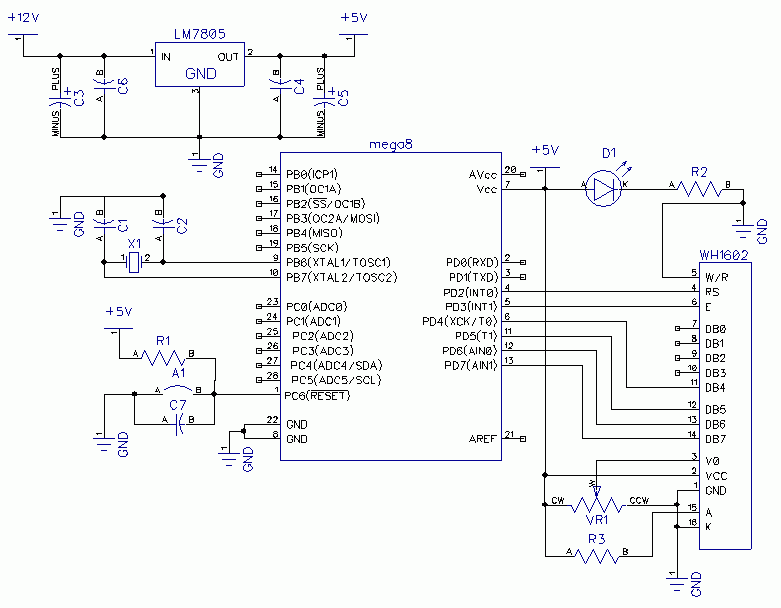
Резистор R3
- 17 Ом ограничивает ток через подсветку, а переменный VR1
задает контраст (если все правильно подключено и запрограммировано, но индикатор молчит, покрутите VR1, чтобы изображения стало видимым). Также не в коем случае не следует путать полярность ЖКИ
, питать его выше 5,5В, со своего опыта могу сказать, что горят они моментально. Назначение всех остальных деталей такое же как в
Теперь перейдем к написанию программы. Для контроля индикатора напишем программу с несколькими ключевыми функциями работы с ЖКИ
: lcd_dat(unsigned char x) – для записи данных х, lcd_com(unsigned char x) – для записи команды х, lcd_init(void) – для начальной инициализации индикатора:
#define RS 2 //RS=PD2 - сигнал управления ЖКИ
#define E 3 //E=PD3 - сигнал управления ЖКИ
#define TIME 10 //Константа временной задержки для ЖКИ
//Частота тактирование МК - 4Мгц
//Программа формирвоания задержки
void pause (unsigned int a)
{ unsigned int i;
for (i= a; i> 0 ; i-- ) ;
//Программа передачи команд в ЖКИ
void lcd_com (unsigned char lcd)
{ unsigned char temp;
temp= (lcd& ~(1 << RS) ) | (1 << E) ; //RS=0 – это команда
PORTD= temp; //Выводим на portD старшую тетраду команды, сигналы RS, E
asm("nop" ) ;
PORTD= temp& ~(1 << E) ; //Сигнал записи команды
temp= ((lcd* 16 ) & ~(1 << RS) ) | (1 << E) ; //RS=0 – это команда
PORTD= temp; //Выводим на portD младшую тетраду команды, сигналы RS, E
asm("nop" ) ; //Небольшая задержка в 1 такт МК, для стабилизации
PORTD= temp& ~(1 << E) ; //Сигнал записи команды
pause (10 * TIME) ; //Пауза для выполнения команды
//Программа записи данных в ЖКИ
void lcd_dat (unsigned char lcd)
{ unsigned char temp;
temp= (lcd| (1 << RS) ) | (1 << E) ; //RS=1 – это данные
PORTD= temp; //Выводим на portD старшую тетраду данных, сигналы RS, E
asm("nop" ) ; //Небольшая задержка в 1 такт МК, для стабилизации
PORTD= temp& ~(1 << E) ; //Сигнал записи данных
temp= ((lcd* 16 ) | (1 << RS) ) | (1 << E) ; //RS=1 – это данные
PORTD= temp; //Выводим на portD младшую тетраду данных, сигналы RS, E
asm("nop" ) ; //Небольшая задержка в 1 такт МК, для стабилизации
PORTD= temp& ~(1 << E) ; //Сигнал записи данных
pause(TIME) ; //Пауза для вывода данных
//Программа иниализации ЖКИ
void lcd_init (void )
lcd_com(0x2c ) ; //4-проводный интерфейс, 5x8 размер символа
pause(100 * TIME) ;
pause(100 * TIME) ;
pause (100 * TIME) ;
//Основная программа
int main(void )
DDRD= 0xfc ; //Инициализация portD
PORTD= 0x00 ;
pause(1000 ) ;
lcd_init() ; //Инициализация ЖКИ
lcd_dat("w" ) ; //Вывод "www.сайт"
lcd_dat("w" ) ;
lcd_dat("w" ) ;
lcd_dat("." ) ;
lcd_dat("a" ) ;
lcd_dat("v" ) ;
lcd_dat("r" ) ;
lcd_dat("l" ) ;
lcd_dat("a" ) ;
lcd_dat("b" ) ;
lcd_dat("." ) ;
lcd_dat("c" ) ;
lcd_dat("o" ) ;
lcd_dat("m" ) ;
lcd_dat("I" ) ; //Записываем "It"s so easy"
lcd_dat("t" ) ;
lcd_dat(""" ) ;
lcd_dat("s" ) ;
lcd_dat(" " ) ;
lcd_dat("s" ) ;
lcd_dat("o" ) ;
lcd_dat(" " ) ;
lcd_dat("e" ) ;
lcd_dat("a" ) ;
lcd_dat("s" ) ;
lcd_dat("y" ) ;
while (1 ) //бесконечный цикл
return 1 ;
#include
Программа очень проста, разобраться в ней не составит труда любому, кто хоть немного владеет C для AVR . Для латиницы и цифр ASCII коды совпадают с зашитыми в знакогенератор ЖКИ , поэтому позволительно использовать lcd_dat(‘A’) . Можно создать свою библиотеку для работы с ЖКИ, выделив функции lcd_dat(unsigned char x), lcd_com(unsigned char x), lcd_init(void) в отдельный модуль LCD.h и подключать его за надобностью.
Эта затея очень экономит время, стоит только один раз написать нужные функции, а потом все время их только использовать. Также можно подметить, что неудобно выводить длинную фразу по одной букве, для этого можно нашу выводимую строку запихнуть в массив из unsigned char и выводить с помощью цикла:
pause(1000 ) ; //Задержка, чтобы ЖКИ успел включиться
lcd_init() ; //Инициализация ЖКИ
for (i= 0 ; i< 14 ; i++ ) //Вывод записи побуквенно
lcd_dat(data[ i] ) ;
int main(void )
{ unsigned char data [ 14 ] = { "w" , "w" , "w" , "." , "a" , "v" , "r" , "l" , "a" , "b" , "." , "c" , "o" , "m" } ;
unsigned char i;
DDRD= 0xfc ; //Инициализация portD
PORTD= 0x00 ;
Только не стоит забывать, что нумерация массивов в С начинается с нуля. Существующую программу можно без существенных изменений использовать совместно с контроллером ATtiny2313 , подключив ЖКИ к PORTB , та как PORTD у ATtiny2313 имеет всего 7 выводов, а не 8, как у ATmega8 .

Также советую подключать ЖКИ
с помощью разъемных соединений. Очень удобно при отладке программы, когда нужно вывести некоторые промежуточные данные. Подсоединил один разъем и всего дела. В продолжение этой заметки в ближайшее время рассмотрю и отображение считанной информации на ЖКИ
.
Всем хорошего дня;)
есть маленький недочет в этом примере
есть маленький недочет в этом примере, возможно по этой причине у многих не работает пример!
вобщем пример лаконичен и прост, поэтому в глаза не бросается маленький недочет(тем кто ориентируется в языке "С"), и уж тем более тем кто только только знакомится с AVR и языком "С", возможно они даже недоумевают как так....пишут сделайте так и будет как на картинке....а не тут то было...
вобщем вся проблема с циклами задержки, для того чтоб дисплей поспевал за контроллером, а именно в функции-
//Программа формирвоания задержки
void pause (unsigned int a)
{ unsigned int i;
for (i=a;i>0;i--);
вроде на первый взгляд все верно, но компиляторы для микроконтроллеров стремятся оптимизировать код для максимальной компактности получаемого образа флешь памяти программ... и не видя никакого смысла в пустом цикле и соответственно далее по цепочке за ним: все вызовы, объявления констант и всего связанного с этой безсмысленно по его разумению функцией...попросту убирает это из кода во время сборки...
по крайней мере это справедливо для atmel studio 6.1, и в этом можно убедится просмотрем папку проэкта, там есть *.lss файл содержащий асемблерный код данной программы, генерируемы при сборке проекта. никакого намека на реализацию функции void pause...
в итоге при прошивке контроллера на дисплее получается случайный мусор или пустота...при нажатии несколько раз на ресет мусор может исчезать и вновь появлятся...явно на лицо расссинхронизация проца и экрана
а вот если сделать маленькую поправку
void pause (unsigned int a)
{ unsigned int i;
for (i=a;i>0;i--)
asm("nop");
То для компилятора это обретает смысл, это так же подтверждается явным появлением реализации функции в асемблерном коде
0000006c
:
6c: 9c 01 movw r18, r24
6e: 03 c0 rjmp .+6 ; 0x76
70: 00 00 nop
72: 21 50 subi r18, 0x01 ; 1
74: 31 09 sbc r19, r1
76: 21 15 cp r18, r1
78: 31 05 cpc r19, r1
7a: d1 f7 brne .-12 ; 0x70
и скорей всего все заработает....покрайней мере у меня на atmega16 (внутренняя RC синхронизация 1Mhz) и использовании atmel studio 6.1 было именно так... возможно на др частотах придется поигратся с константой #define TIME 10 и/или значениями передаваемыми функции void pause
вот здесь-> pause(значение) ...или pause(значение*TIME) ....
удачи в обучении управлению AVR!
Смотри, представь что ЖКИ -
Смотри, представь что ЖКИ - пишущая машинка, бумага в машинке - память ЖКИ, каретка - указатель курсора. Кроме того ЖКИ на экран выводит не все содержимое памяти, а лишь часть. Вроде как некоторое окно, которое мы налаживаем на нашу бумагу с текстом.
Вот I/D задает как мы будем печатать, справа-налево или слева-направо.
S определяет, будем ли мы сдвигать окно экрана вслед за тем, как печатаем или нет.
S/C - просто смещает видимое окно экрана или каретку машинки.
R/L - уточняет куда (влево или вправо) мы будем сдвигать экран или курсов с помощью флага S/C.
чего-то помоему не хватает!
Содрал вашу прогу и протэусе и на меги8 не стартует. Экран молчит, стал копать по даташитам и вот что нарыл:
не хватает в инициализации первых трех!
0011 - ждем 5 мс
0011 - ждем 100 мкс
0011 - ждем 2 мс
0010 - ждем 41 мкс
0000 - -и-
0010 - -и-
1000
0000
1000
0000
0001
0000
0100
если я не прав поправте!
Не работает!
Попробовал поменять частоты тактирования, задержки при инициализации и выводе символов(команд), пока что безуспешно. По поводу фьюзов, если вы имеете ввиду сконфигурировать выводы порта D c помощью регистров DDRB, PORTD как выходы с низким лог. уровнем, то это я сделал.
От делать нечего скомпилировал простую прогу вывода символов с помощью средств CodeVisionAVR, загнал в PROTEUS - работает!...а с реальным LCD отказывается..
Нет я говорю о том, что
Нет я говорю о том, что попробуй на порт D вывести например мигалку, или просто зажечь сразу весь порт. Я когда купил только микроконтроллер у меня этого не получилось сделать. Порыл форумы, оказалось что там как-то фьюзы запрограммированы что порт D и все его 8 бит не включены. Проверь этот момент, а лучше попробуй перевесить ЖКИ на другой порт например на B. То что программа в протеусе работает а с реальным нет - это и есть разница в параметрах ЖКИ забитого в протеусе и реального.
Не работает!
Собрал и подключил всё как по схеме, только МК использовал ATmega16 и LCD WH1602M, соответственно откомпилировал в WinAVR для него прошивку. Однако, выводить что либо LCD отказался, также собирал в протеусе(на ATmega 8 и LM016L), данные с МК выводятся но на LCD ничего не видно. В чем может быть проблема? (Если это важно, использовал внутренний RC генератор для тактирования на 1 мГц)
1. Для Atmega16 необходимо
1. Для Atmega16 необходимо через фьюзы включить сперва что бы порт D работал.
2. Попробуй изменить частоту тактирования на 4МГц и на 8МГц. Вся проблема ЖКИ в том, что не выдержаны все паузы при инициализации или при подаче команды. А контроллер ЖКИ очень чувствительный к этому.
Есть вопрос:
Собрал схемку хронометра на меге 8 с готовым хексом, - показания выводятся на WH0802,
показание- число из трех цифр, которые выводятся на весь экран, одна цифра состоит из 4-х знакомест. Экран типа псевдографический. Каким образом могла писаться прошивка??
Автор категорически отказывается давать исходники и не комментирует работу- наверное из соображения "интеллектуальной собственности".
По-свободе хочу попробовать написать свою прошивку в учебных целях.
Столкнулся с такой
Столкнулся с такой ситуацией.
Есть два LCD 16х2:
1 - MTC-S16204XFGHSAY
2 - WH1602A-YGH-CTK
1-ый использую в проекте с GPS.
2-ой решил использовать в проекте с клавиатурой. Но по каким то причинам lcd не работает.
Контраст регулируется и появляются квадратики. И все.
Возможно там другой порядок инициализации.
Помогите разобраться
Вот даташиты
filebox.od.ua/?file=24a31fc50d62bfcd658bdadac84088ab
Дисплеи ничем не отличаются.
Дисплеи ничем не отличаются. Распиновка одинакова. Тайминги немного разнятся. Попробуй увеличить задержки при отсылке команд на ЖКИ или понизь частоту МК.
Все ЖКИ на HD44780 имеют идентичную систему команд. Ты какой интерфейс юзаеш, 4-х битный, или 8-ми битный? Еще попробуй увеличить задержку между включением ЖКИ и его инициализацией, примерно до 0,1с. Полярность питания для ЖКИ не путалась, чтобы сгореть им немного надо? То я сдуру как-то спалил, а потом пытался подключить. Тоже выводились черные квадратики, через раз выводились данные, т.е. работал крайне нестабильно.
Использую программы из статей
Использую программы из статей о GPS.
интерфейс 4-ех битный
попробовал прогу отсюда
chipenable.ru/index.php/programming-c/75-chasy-na-mikrokontrollere.html
заработало
А что изменить в вашей проге?
Обрати внимание на задержки
Обрати внимание на задержки после подачи команд инициализации и конфигурирования, может в том дело. У меня был случай тоже примерно такой, но контроллеры были и тот и тот одинаковые, а програма работала только на одном.
Аналоги HD44780
Столкнулся с проблемой - не могу найти ЖКИ WH1602A по разумной цене. Например
в чипдипе такие стоят chipdip.ru/product/wh1602a-ygh-ct-k.aspx
700 деревянных. Что такое YGH в названии "WH1602A-YGH-CT(K), ЖКИ 16х2, англо-русский"
Какие есть аналоги ЖКИ на базе HD44780? Вот нашёл страничку micronika.ru/order.phtml?vid=64 - там в названии FDCC1602A-FSBFBW-51SR содержится 1602A,
просто обратил внимание. Может и FDCC1602A-FSBFBW-51S сойдёт без особого изменения кода?
Какие проблемы могут возникнуть при использовани
не собственно HD44780 от Хитачи, а его аналогов?
ЗЫ Не плохо бы почитать про использование различных ЖКИ, аналогов хд44780, чем МЭЛТ"овские
ЖКИ плохи
И его аналогах, например, таких как S6A0069, KS0066 и т.д. Данные ЖК индикаторы – текстовые и умеют отображать текст и псевдографические символы. Размер знакоместа у них составляет 5x8 пикселей, ЖК индикаторы бывают разных размеров и с разными разрешениями, например: 8 символов на 2 строки – 8x2, 16x2, 20x2, 40x2, 16x4, 20x4 и т.д.
В данном уроке мы рассмотрим 4 битное подключения ЖК индикатора к микроконтроллеру AVR, и написание программы в среде .
У таких ЖК индикаторов существуют выводы:
VSS – Gnd (Минус питания)
VDD – Vcc (Плюс питания 5v)
VO – Установка контрастности ЖК матрицы
RS – Линия управления RS
RW (Read/Write) – Линия управления RW
E (Enable) – Линия управления E
D0 – Линия данных D0 (Не используется в 4 битном режиме)
D1 – Линия данных D1 (Не используется в 4 битном режиме)
D2 – Линия данных D2 (Не используется в 4 битном режиме)
D3 – Линия данных D3 (Не используется в 4 битном режиме)
D4 – Линия данных D4
D5 – Линия данных D5
D6 – Линия данных D6
D7 – Линия данных D7
A – Анод светодиода подсветки дисплея
K – Катод светодиода подсветки дисплея
Внимание! У разных ЖК индикаторов своё расположение выводов, точное расположение выводов вы можете узнать в технической документации (Даташите) на ваш ЖК индикатор.
Вывод ЖК индикатора VO управляет контрастностью ЖК матрицы в зависимости от подаваемого на этот вывод напряжения питания. Вывод RW если не надо считывать с дисплея информацию подключается к минусу питания.
Пример 4 битного подключения ЖК индикатора к микроконтроллеру Attiny2313:

Подстрочный резистор RV1 регулирует яркость ЖК индикатора.
В BASCOM-AVR перед работой ЖК индикатора необходимо указать, какие выводы дисплея подключены, к каким портам микроконтроллера, для этого есть команда Config Lcdpin, пример применения данной команды: Config Lcdpin = Pin , Db4 = Portb.4 , Db5 = Portb.5 , Db6 = Portb.6 , Db7 = Portb.7 , E = Portb.3 , Rs = Portb.2 а также указать разрешение ЖК индикатора командой Config Lcd, пример: Config Lcd = 16 * 2 и проинициализировать ЖК индикатор командой Initlcd, после этого ЖК индикатор будет готов к работе.
Вот список команд для работы с ЖК индикатором в BASCOM-AVR:
Config
Lcdpin
– Установка конфигурации выводов ЖК индикатора и микроконтроллера
Config Lcd
– Установка разрешения ЖК индикатора
Initlcd
– Инициализация ЖК индикатора
Lcd
– Вывод текста на ЖК индикатор, пример: Lcd ”Hello”
Cls
– Очистка ЖК индикатора
Locate
y,
x
– Установить курсор в позицию x, y
Lowerline
– Переместить курсор на нижнею строку
Upperline
– Переместить курсор на верхнею строку
Shiftlcd Right
– Сдвинуть изображение ЖК индикатора вправо на одно знакоместо
Shiftlcd Left
– Сдвинуть изображение ЖК индикатора влево на одно знакоместо
Cursor Off
– Отключить курсор
Cursor On
– Включить курсор
Cursor On Blink
– Включить мерцающий курсор
Cursor On Noblink
– Отключить мерцающий курсор
Внимание! При использовании ЖК индикатора c разрешением 8x2 в BASCOM-AVR конфигурируйте его как 16x2, так как в BASCOM-AVR нет конфигурации на ЖК индикатор с разрешение 8x2.
Пример программы в BASCOM-AVR для вышеизложенной схемы:
$regfile = "attiny2313.dat" $crystal = 8000000 Config Lcdpin = Pin , Db4 = Portb.4 , Db5 = Portb.5 , Db6 = Portb.6 , Db7 = Portb.7 , E = Portb.3 , Rs = Portb.2 Config Lcd = 16 * 2 Initlcd Cls Locate 1 , 1 Lcd "Hello," Lowerline Lcd "world!" End
Вот как всё это работает с ЖК индикатором 8x2:

Фьюз биты для прошивки:

Скачать файлы для урока (проект в , исходник, прошивка) вы можете ниже




